win10电脑是我们大家都会使用到的一个电脑系统,在该系统中支持多种实用的功能,比如支持摄像头功能、麦克风功能等,一些小伙伴想要设置哪些应用可以使用到麦克风功能,哪些应用不能使用麦克风功能,那么怎么进行设置呢,其实我们可以进入到声音隐私设置的窗口中进行设置一下即可,你可以将应用使用麦克风功能启用之后,再来设置一下哪些应用可以使用麦克风功能即可,下方是关于如何使用win10设置指定应用使用麦克风功能的具体操作方法,如果你需要的情况下可以看看方法教程,希望对大家有所帮助。
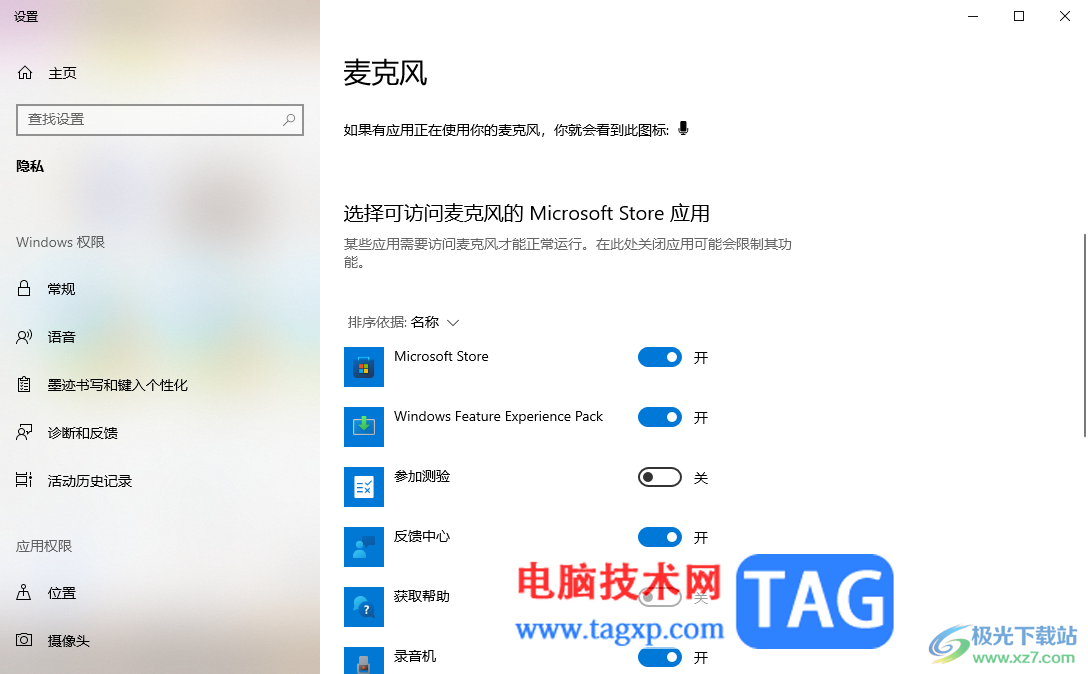
1.首先,我们需要在电脑右下角的任务栏中找到声音图标功能,将该图标进行右击点击。
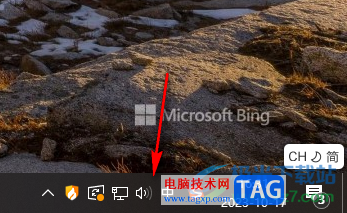
2.之后,在打开的菜单页面中,选择进入到【打开声音设置】选项页面中。
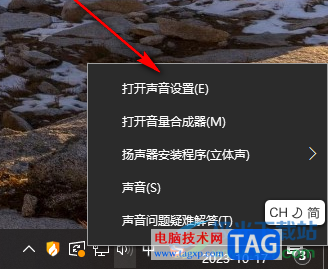
3.这时,我们就会马上进入到声音的设置页面中,滑动该页面,然后找到【麦克风隐私设置】选项进入。
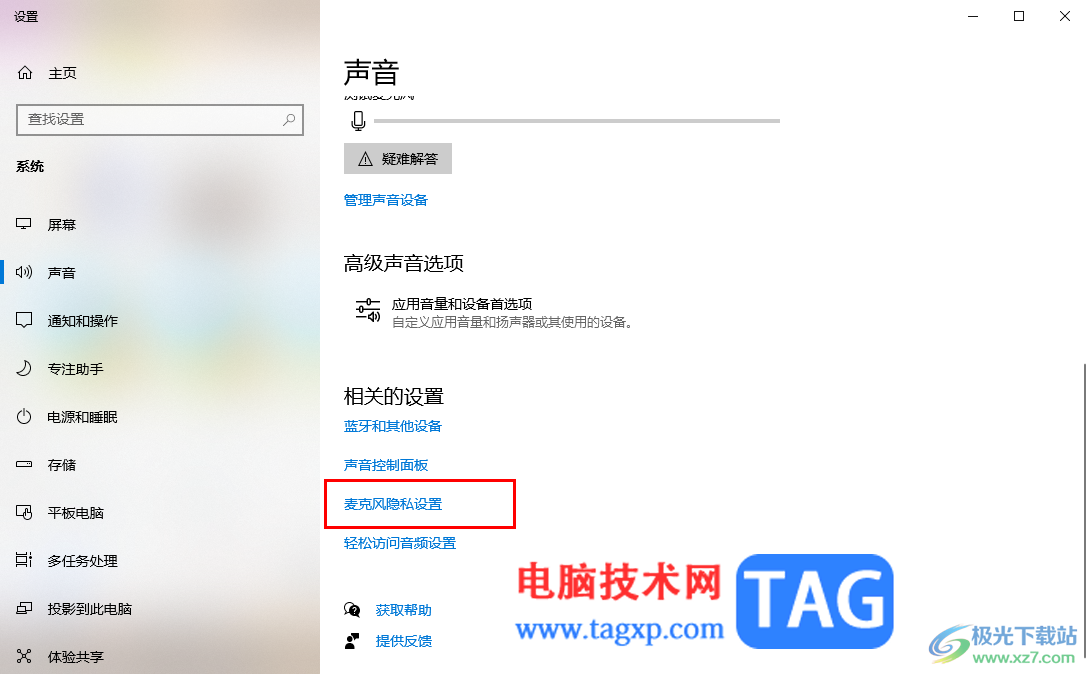
4.这时在页面上就可以将【允许应用访问你的麦克风】选项下方的开关按钮点击开启即可,这个选项功能一般是推荐开启的。
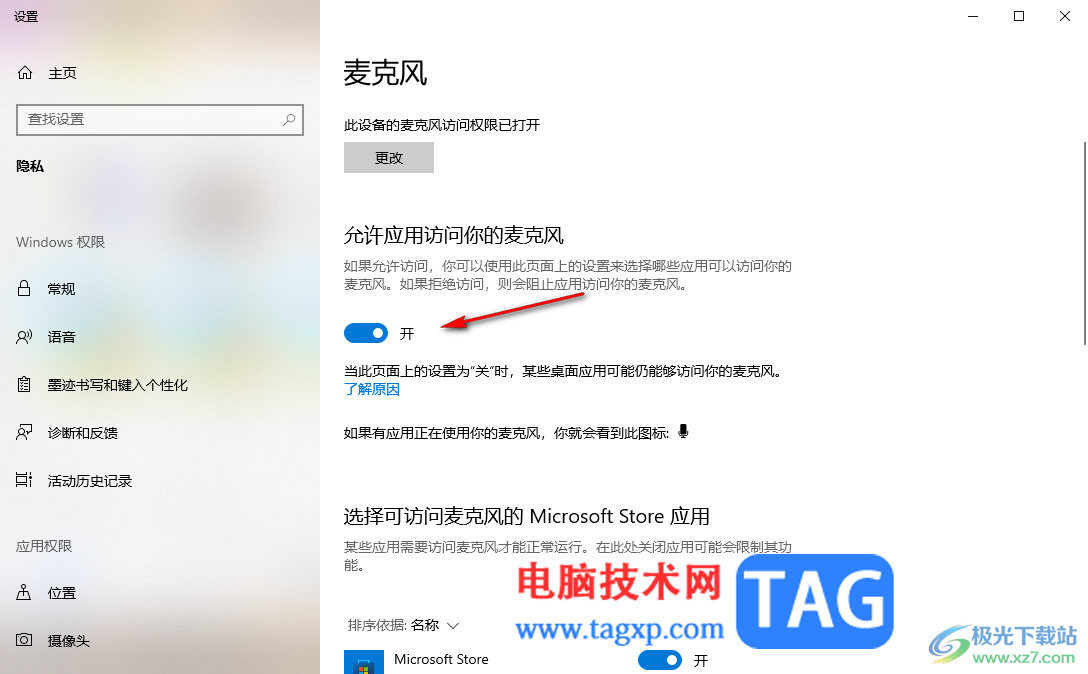
5.之后,在下方就可以根据自己的需求来选择哪些应用是需要使用麦克风功能的,将需要使用麦克风功能的选项进行点击勾选就好了。
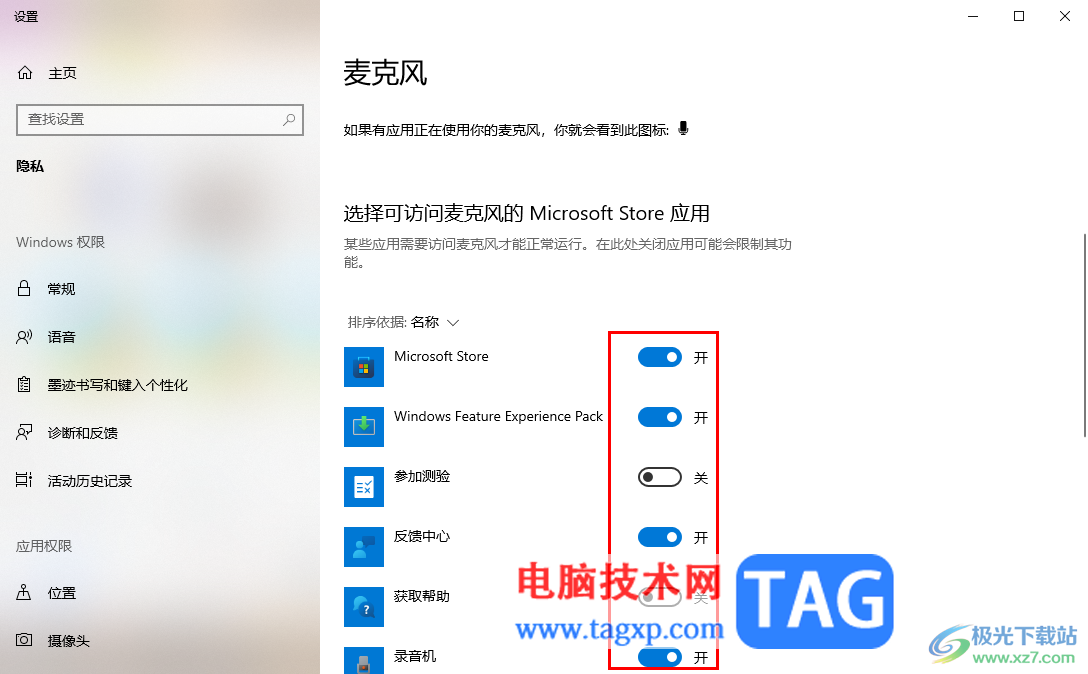
以上就是关于如何使用win10设置指定应用使用麦克风的具体操作方法,大家在使用电脑的时候,会进行麦克风功能的使用,比如你需要在一些应用软件中启用麦克风功能进行视频会议或者是视频讲解等,那么就可以按照以上的方法教程进行开启相应的应用麦克风权限的具体操作方法,感兴趣的话可以操作试试。
 电脑时间不准修复教程
电脑时间不准修复教程
我们在玩电脑的时候,会直接通过电脑时间来判断真实时间,这......
 如何在Windows10上快速找到Wi-Fi密码
如何在Windows10上快速找到Wi-Fi密码
忘记了您的Wi-Fi密码?这是在Windows10上找到它的两种简单方法。......
 Bandizip加密压缩文件的方法
Bandizip加密压缩文件的方法
Bandizip怎么设置压缩密码,这是很多小伙伴都想要了解的操作方......
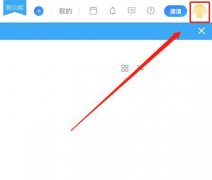 teambition怎么删除企业? teambition删除企业相
teambition怎么删除企业? teambition删除企业相
teambition怎么删除企业呢,话说不少用户都在咨询这个问题呢?下......
 百度地图怎么开启智能首页-百度地图开启
百度地图怎么开启智能首页-百度地图开启
非常多的朋友已经使用百度地图app了,那么百度地图怎么开启智......
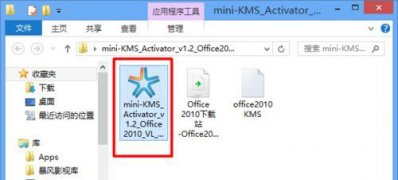
近日有Windows10系统来反应,在使用电脑office2010时,遇到需要激活,对于这个问题该如何激活office2010呢?对此下面小...

近日有Windows10系统用户来反应,在使用惠普笔记本电脑时遇到了无法开机的现象,提示:SMART 硬盘错误硬盘SMART检测...
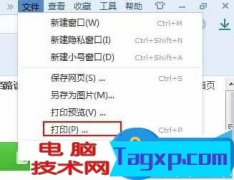
电脑怎么使用虚拟打印机方法步骤 怎么查看并安装虚拟打印机设备教程...

在使用win10系统的时候,我们可能会遇到输入设备无法使用的问题。比如聊天的时候麦克风没有声音。小编觉得可以通过设备管理器中对设备或者是驱动进行检查修复。详细内容一起来看下吧...

当我们在win11使用过程中,可能会遇到突然关机,蓝屏并提示终止代码critical的问题,这时候我们可以尝试使用系统修复或重装系统的方法来解决。...

win10系统是一款非常智能优秀的系统,在实际对于win10系统的使用中用户们可以得到非常棒的体验!但是系统使用中难免会出现各种问题!最近就有小伙伴们反应自己的win10系统在使用过程中出现...
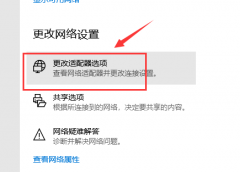
当遇到系统无法上网出现感叹号提示,或者是提示某些依赖组件无法启动。对于这些问题,小编认为可以尝试借助第三方软件使用LSP进行网络修复,或者修改一下我们电脑的网络协议来解决。...
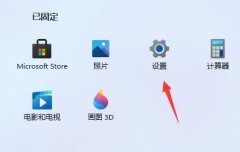
有的用户在更新到win11系统后,觉得win11太慢太卡了,这大概率是因为受限于电脑配置,所以最好的办法肯定是升级配置。但是如果不想升级的话,也可以通过一些设置来稍微提高一些性能,解...
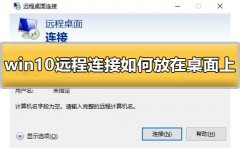
在使用win10远程连接的功能的时候,很多的用户表示一直使用命令打开或者其他方式打开太慢了。怎么吧这个远程连接的功能放置在桌面上呢,快来看看详细的教程吧~...

Win10如何重置网络?Win10重置网络的命令操作方法,相信不少网友对这个还是不怎么清楚的吧?接下来小编就为大家简单...
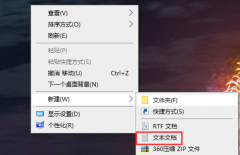
我们都知道电脑文件都有一个格式,比如JPG、MP3等等格式,每个格式都代表不一样文件类型,那么文本文档该如何更改文件类型呢?其实更改文档格式的方法非常简单,直接在桌面建立一个新文...
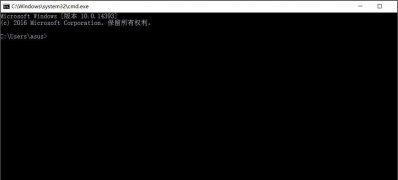
近日有Windows10系统用户来反应,在使用php开发时,就会经常遇到端口被占用的情况,这时候就需要找出被占用端口的...

我们在准备给自己的电脑安装操作系统的时候,对于现在市面上的诸多操作系统版本,许多小伙伴不知道该怎么选择安装。那么对于纯净版系统win10怎么安装这个问题小编觉得我们可以先在系统...
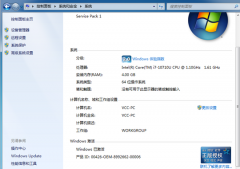
自2020年1月14日开始,微软宣布正式停止对win7系统的支持,那么以后将不会对win7系统进行安全修复和更新。而继续使用win7系统将会极大的增加病毒和恶意软件攻击的风险,很多使用盗版win7的小...

我们在使用win10系统的时候,经常会面临着win10系统更新的情况,如果是小更新一会就好了,那么如果是大更新的话,要更新多久呢,快来看看介绍吧~...